Bočna traka kamere
Bočna traka kamere pojavljuje se automatski kada odaberete kameru u svom projektu. Pruža sveobuhvatne postavke i mogućnosti konfiguracije organizirane u više kartica: Settings, Network, Appearance, Accessories i Photos. Ova bočna traka vaš je primarni alat za konfiguriranje svojstava kamere, postavki FOV-a, mrežne konfiguracije i vizualnog izgleda.
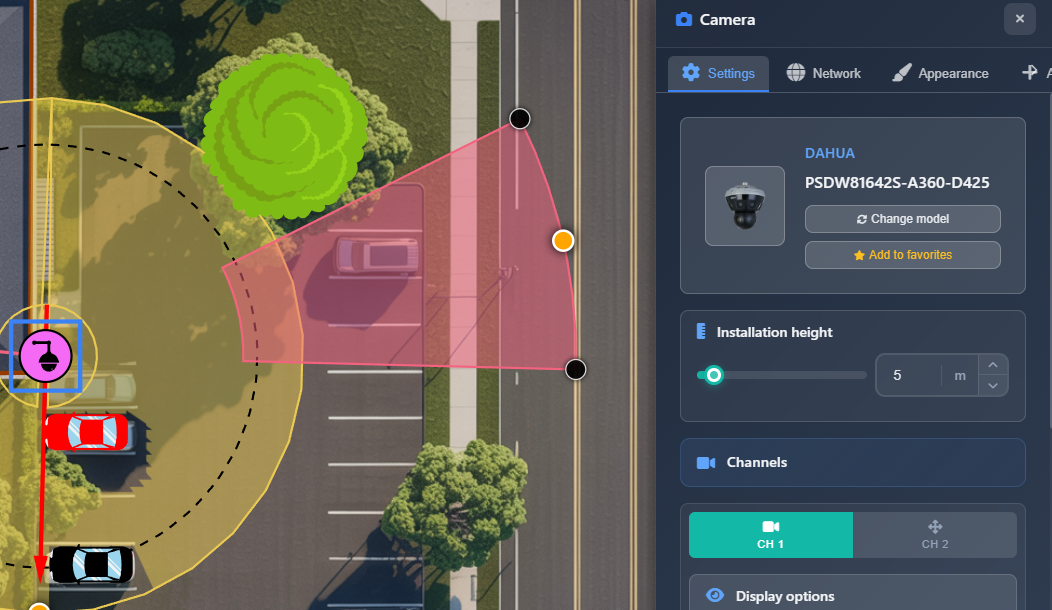
Kada koristiti
- Kada trebate konfigurirati postavke i svojstva kamere nakon što dodate kameru u projekt
- Kada želite prilagoditi postavke FOV-a (vidnog polja) za pojedine kanale kamere
- Kada trebate postaviti IP adrese i mrežnu konfiguraciju za kamere
- Kada želite prilagoditi izgled kamere, ikone i nazive za prikaz
- Kada trebate dodati dodatke ili učitati fotografije ugradnje za kamere
Settings tab
Kartica Settings sadrži najvažnije opcije konfiguracije kamere, uključujući odabir kamere, visinu ugradnje i detaljne postavke kanala.
Odabrana kamera
Gornji odjeljak prikazuje informacije o trenutno odabranoj kameri:
- Camera image – Vizualni prikaz modela kamere
- Manufacturer and model – Prikazuje proizvođača i naziv modela odabrane kamere
- Change model button – Omogućuje zamjenu kamere drugim modelom iz kataloga ili favorita
- Add to favorites button – Dodaje kameru na vašu listu favorita za brz pristup iz lijevog bočnog izbornika Favorites
TIP
Ako trebate promijeniti model više kamera odjednom, koristite funkciju Tools > Batch Change umjesto pojedinačne promjene.
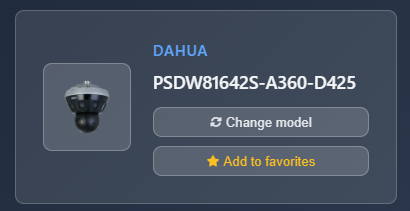
Visina ugradnje
Postavka visine ugradnje određuje na kojoj je visini kamera montirana, što izravno utječe na modeliranje i izračune FOV-a. Prilagodite ovu vrijednost pomoću klizača ili polja za unos. Visina se mjeri u jedinicama vašeg projekta (metri ili stope) i utječe na način izračuna i prikaza vidnog polja kamere.
Kanali
Odjeljak Kanali prikazuje postavke za sve kanale kamere. Svaki se kanal može konfigurirati neovisno sa svojim postavkama FOV-a.
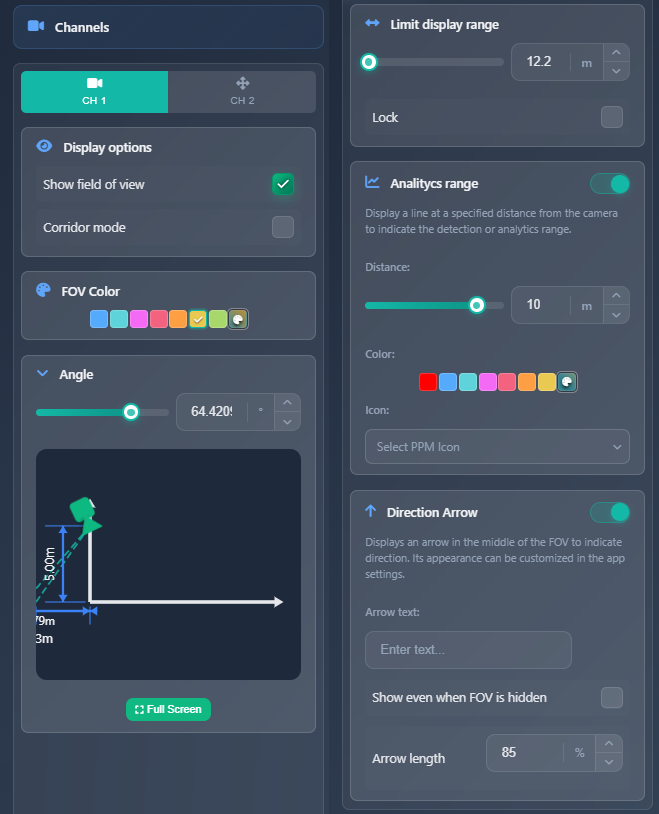
Opcije prikaza
- Show field of view – Uključite/isključite prikaz vizualizacije FOV-a za ovaj određeni kanal
- Corridor mode – Zamjenjuje horizontalni i vertikalni FOV (kao da je kamera rotirana za 90 stupnjeva). Korisno za duga, uska područja poput hodnika
- Show PTZ range – Dostupno samo za PTZ kamere. Vizualizira raspon pokrivenosti PTZ-a
- Rounded FOV – Forsira zaobljeni prikaz FOV-a bez obzira na postavke u App Settings
Boja FOV-a
Možete odabrati prilagođenu boju za generirani FOV. Ova je opcija aktivna samo kada je opcija Layers > Show DORI onemogućena. Kada su DORI zone omogućene, FOV prikazuje boje DORI zona umjesto prilagođene boje.
Kut
Odjeljak Kut omogućuje postavljanje kuta gledanja/montaže kamere s vizualnim grafom koji prikazuje gdje FOV počinje i završava. Možete prilagoditi kut pomoću klizača ili polja za unos, a graf pruža vizualizaciju bočnog pogleda. Možete ga izravno mijenjati i pomoću sidara FOV-a na platnu, pomičući ih bliže ili dalje od kamere.
Dostupan je gumb za prikaz preko cijelog zaslona kako biste otvorili veći prikaz izračuna kuta.
Raspon prikaza
Kada se FOV kamere proteže vrlo daleko, može zatrpati ili potamniti prikaz plana. Opcija Raspon prikaza omogućuje vam ograničavanje koliko daleko se FOV prikazuje na planu. Možete postaviti maksimalni raspon i koristiti potvrdni okvir Lock kako biste spriječili da ručna manipulacija FOV-om promijeni ovu postavku.
Analytics Range
Značajka Analytics Range prikazuje dodatnu liniju na FOV-u na zadanoj udaljenosti s odabranom ikonom. Ovo pomaže vizualizirati učinkovit raspon za značajke poput detekcije pokreta ili prepoznavanja registarskih pločica. Možete konfigurirati:
- Distance – Postavite udaljenost od kamere na kojoj se pojavljuje analitička linija
- Color – Odaberite boju linije
- Icon – Odaberite ikonu za prikaz (car, human ili none)
Dodatne postavke za ovu liniju (poput stila i debljine linije) dostupne su u App Settings.
Direction Arrow
Direction Arrow prikazuje dodatnu strelicu na FOV-u koja pokazuje smjer gledanja kamere. Možete konfigurirati:
- Arrow text – Tekst koji se pojavljuje uz strelicu
- Show even when FOV is hidden – Potvrdni okvir za prikaz strelice čak i kada je FOV skriven
- Arrow length – Prilagodite duljinu strelice u postotku
Dodatne postavke strelice (boja i debljina) dostupne su u App Settings.
Zoom
Za varifokalne kamere (kamere sa zumom) pojavljuje se odjeljak Zoom. Možete prilagoditi razinu zuma pomoću klizača, čime se mijenja žarišna duljina. Trenutna žarišna duljina u milimetrima prikazana je u zaglavlju odjeljka.
Network tab
Kartica Network sadrži postavke mrežne konfiguracije za kameru.
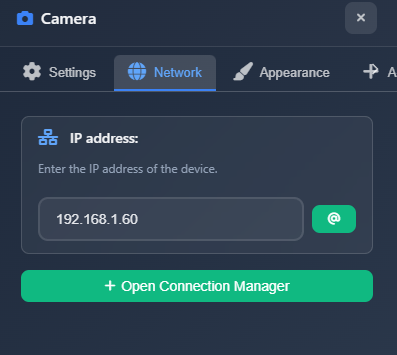
IP adresa
Postavite IP adresu kamere u polje za unos. Pokraj polja za unos nalazi se gumb s ikonom "@", koji automatski dodjeljuje sljedeću dostupnu IP adresu iz vaše mrežne konfiguracije. Ovo pomaže spriječiti IP sukobe i ubrzava konfiguraciju.
Dostupan je i gumb za otvaranje Connection Managera, koji vam omogućuje upravljanje vezama i mrežnim postavkama za više uređaja odjednom.
Appearance tab
Kartica Appearance kontrolira kako se kamera prikazuje na vašem planu i u izvješćima.
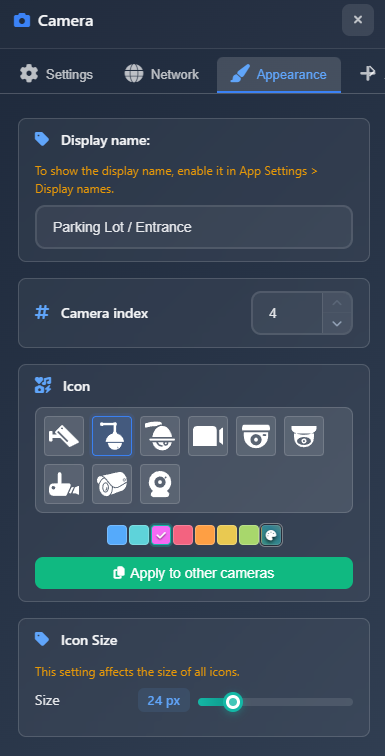
Display Name
Display Name je naziv kamere prikazan na planu kada je omogućena opcija App Settings > Display Names. Ovaj se naziv koristi i u listama i u izvješćima, što ga čini važnim za dokumentaciju i organizaciju projekta.
Camera Index
Camera Index je broj koji se pojavljuje na planu kada je omogućeno App Settings > Show Index. Umjesto ikona kamera prikazuju se brojevi, što olakšava referenciranje određenih kamera pri raspravi o planu. Možete prilagoditi poziciju kamere u indeksu, što mijenja redoslijed kamera u projektu.
Icon
Konfigurirajte ikonu kamere i boju. Možete odabrati različite tipove ikona i postaviti prilagođenu boju. Gumb "Apply to other cameras" omogućuje primjenu iste ikone i postavki boje na sve druge kamere u projektu.
Icon size
Prilagodite veličinu simbola uređaja na planu.
WARNING
Ova postavka utječe na veličinu svih uređaja (kamera i mrežnih uređaja), ne samo odabrane kamere.
Accessories tab
Kartica Accessories omogućuje dodavanje dodataka iz kataloga, poput montažnih nosača, vašoj kameri.
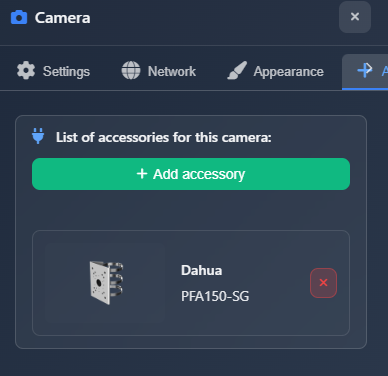
Kliknite Add Accessory kako biste otvorili dijalog za pretraživanje s unaprijed konfiguriranim filtrima za pronalaženje dodataka kompatibilnih s vašim modelom kamere. Pretraživanje filtrira prema proizvođaču i kompatibilnosti modela.
WARNING
Nisu svi dodaci mapirani u bazi podataka. Ako ne možete pronaći dodatak pomoću filtara, možete ukloniti filtre i pretraživati prema nazivu.
Nakon dodavanja, dodaci se pojavljuju na popisu koji prikazuje proizvođača, model i sliku. Dodatke možete ukloniti klikom na gumb za brisanje na svakoj stavci.
Photos tab
Kartica Photos omogućuje učitavanje fotografija povezanih s ugradnjom kamere:
- Photo before – Učitajte fotografiju lokacije ugradnje prije montaže kamere
- Photo after – Učitajte fotografiju lokacije ugradnje nakon montaže kamere
- NVR view – Učitajte snimku zaslona iz NVR-a koja prikazuje stvarni pogled kamere
Ove fotografije mogu se uključiti u izvješća i dokumentaciju kako bi pružile vizualni kontekst za ugradnju.
Savjeti
- Koristite značajku Change Model za brzo zamjenjivanje modela kamere uz očuvanje položaja i drugih postavki
- Dodajte često korištene kamere u favorites za brz pristup pri dodavanju novih kamera
- Precizno podesite visinu ugradnje jer značajno utječe na izračune FOV-a
- Koristite potvrdni okvir Lock u Display Range kako biste spriječili slučajne promjene pri ručnom podešavanju FOV-a
- Omogućite Analytics Range kako biste vizualizirali učinkovite udaljenosti detekcije za detekciju pokreta ili prepoznavanje registarskih pločica
- Koristite Camera Index za izradu sustava numeriranja koji olakšava referenciranje kamera u raspravama
- Direction Arrow pomaže razjasniti orijentaciju kamere, osobito korisno kada je FOV skriven
- Ako ne možete pronaći dodatak pomoću filtara, pokušajte pretraživati bez filtara prema nazivu
- Učitajte fotografije ugradnje kako biste pružili vizualnu dokumentaciju u svojim izvješćima
